Plugin Jetpack termasuk plugin multiguna dan sangat recommended untuk dipasang di blog WordPress. Beberapa keuntungan dengan memasang plugin Jetpack di antaranya adalah dapat melakukan publikasi artikel blog otomatis ke media sosial juga kita dapat memonitor kinerja server apakah sedang down atau tidak. Namun karena sesuatu hal misalnya blog tsb dijual dan alasan lainnya maka kita perlu melakukan disconnect jetpack dan ganti akun wordpress yang berkaitan dengan plugin tsb.
Bagi teman-teman yang ingin melakukan disconnect jetpack dan mengganti akun wordpress nya dapat dilakukan secara mudah, langsung dari dashboard wp-admin blog teman-teman.
Cara Disconnect Jetpack dan Ganti Akun WordPress Di Situs Anda
Berikut ini adalah langkah-langkah cara disconnect Jetpack dan ganti akun wordpress Anda:
- Login ke wp-admin situs Anda dan masuk ke dashboard nya
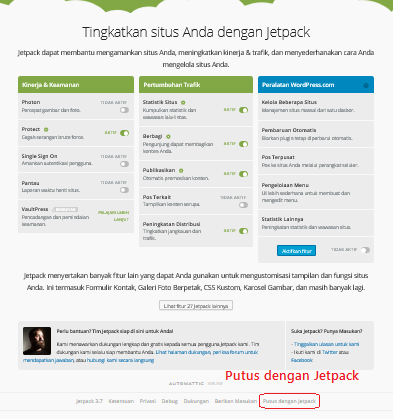
- Pilih Jetpack di menu dashboard, biasanya ada di posisi kedua dari atas.
- Pilih Jetpack lagi.
- Pilih “Disconnect from WordPress” atau “Putus dengan Jetpack”
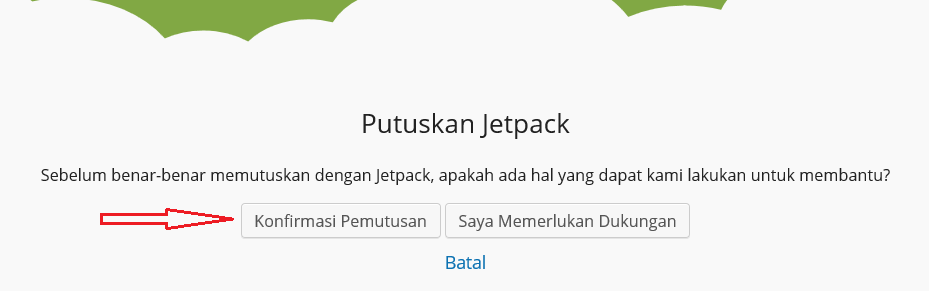
- Klik “Konfirmasi Pemutusan”

Baca juga: Cara Download Plugin dari Dashboard WP
Dengan langkah-langkah pemutusan Jetpack di atas maka akun wordpress Anda pun sudah tidak terhubung lagi dengan Jetpack.
Bila Anda sudah mengetahui akun wordpress baru yang akan digunakan silahkan langsung klik “hubungkan dengan jetpack” sehingga Anda dapat memperoleh banyak manfaat dari plugin ini.
Itulah cara disconnect Jetpack dan ganti akun wordpress di situs Anda. Selamat mencoba dan semoga bermanfaat …

